10 parasta pikanäppäintä Windows 10:ssä ja niiden käyttö

Tutustu Windows 10:n 10 suosituimpaan pikanäppäimeen ja siihen, miten voit hyödyntää niitä tehokkaasti töissä, koulussa ja muissa asioissa.
Oletko äskettäin päivittänyt tai käynnistänyt iPhonesi uudelleen etkä voi käyttää ostettua musiikkia Apple Music -sovelluksen kirjastosta? Katso täältä, kuinka voit korjata iTunesin ostaman musiikin, joka ei näy iPhonen kirjastossa.
Voi olla ärsyttävää, jos et löydä iTunes-musiikkiasi kaikista synkronoiduista Apple-laitteista, kuten iPhoneista, iPadeista ja MacBookeista. MacBookillasi saattaa kuitenkin olla paikallinen varmuuskopio iTunes-kirjastosi sisällöstä, mutta iPhonet ja iPadit luottavat enimmäkseen pilvivarmuuskopiointiin ja toistoon suoraan Apple-palvelimista.
Jos kohtaat saman ongelman, rentoudu ja lue tämä artikkeli loppuun asti. Todennäköisesti voit korjata ongelman itse, ennen kuin sinun täytyy ottaa yhteyttä Apple-tukeen ja pysyä asiakaspalvelun jonossa tuntikausia. Aloitetaan!
iTunesin ostama musiikki ei näy kirjastossa: Syitä
Seuraavat ovat yleisiä syitä, miksi musiikki ei näy Apple Music -kirjastoosiossa iPhonessa:
Oli ongelma mikä tahansa, kun ostat musiikkia iTunesista, se on sinun niin kauan kuin Apple toimii. Ei siis mitään hätää! Noudata näitä vianetsintävaiheita niiden ilmestymisjärjestyksessä ja palauta iTunes-musiikkisisältösi hetkessä:
Tarkista Apple ID ja iCloud Music Library
Varmista ensin, että olet kirjautunut sisään oikeaan Apple ID:hen, jonka kautta ostit musiikkisisällön iTunesista . Sinulla on esimerkiksi kaksi Apple ID:tä, kuten [email protected] ja [email protected] . Sinulla on iTunes-musiikkisisältöä [email protected]ähköpostissa , ja se on myös MacBookissasi. Joten sinun pitäisi nähdä helposti kaikki Applelta ostamasi kappaleet Macilla.
Nyt näet, että kirjauduit sisään iPhoneen osoitteessa [email protected] . Tällä tilillä ei kuitenkaan ole musiikkia. Et siis näe mitään Apple Music -sovelluskirjastossa. Sinun on kirjauduttava sisään toisella tilillä. Joten mene iPhone- asetukset -sovellukseen ja napauta Apple ID -osiota. Tarkista sisäänkirjautunut tili. Jos se on oikea, noudata näitä ohjeita:
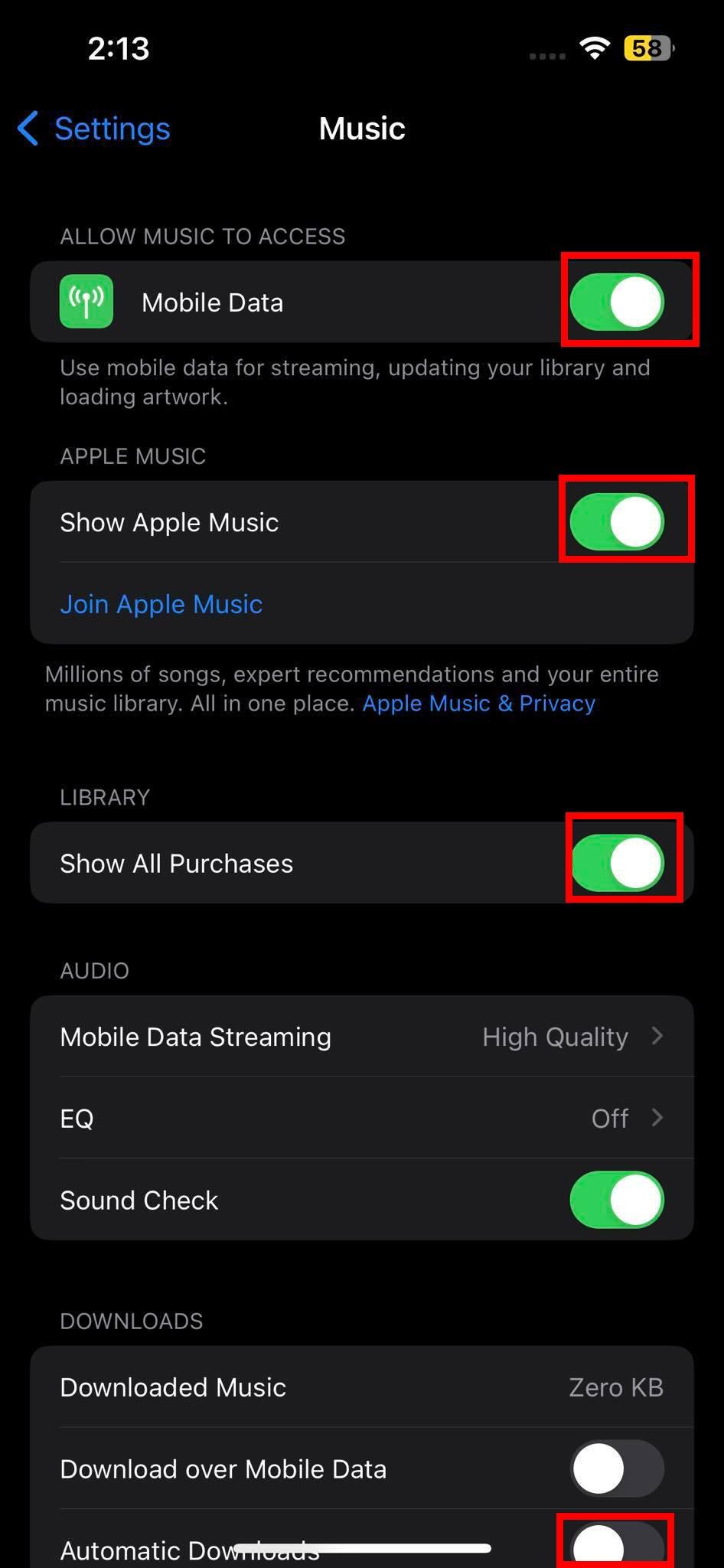
Apple Musicin asetussivu iPhonessa
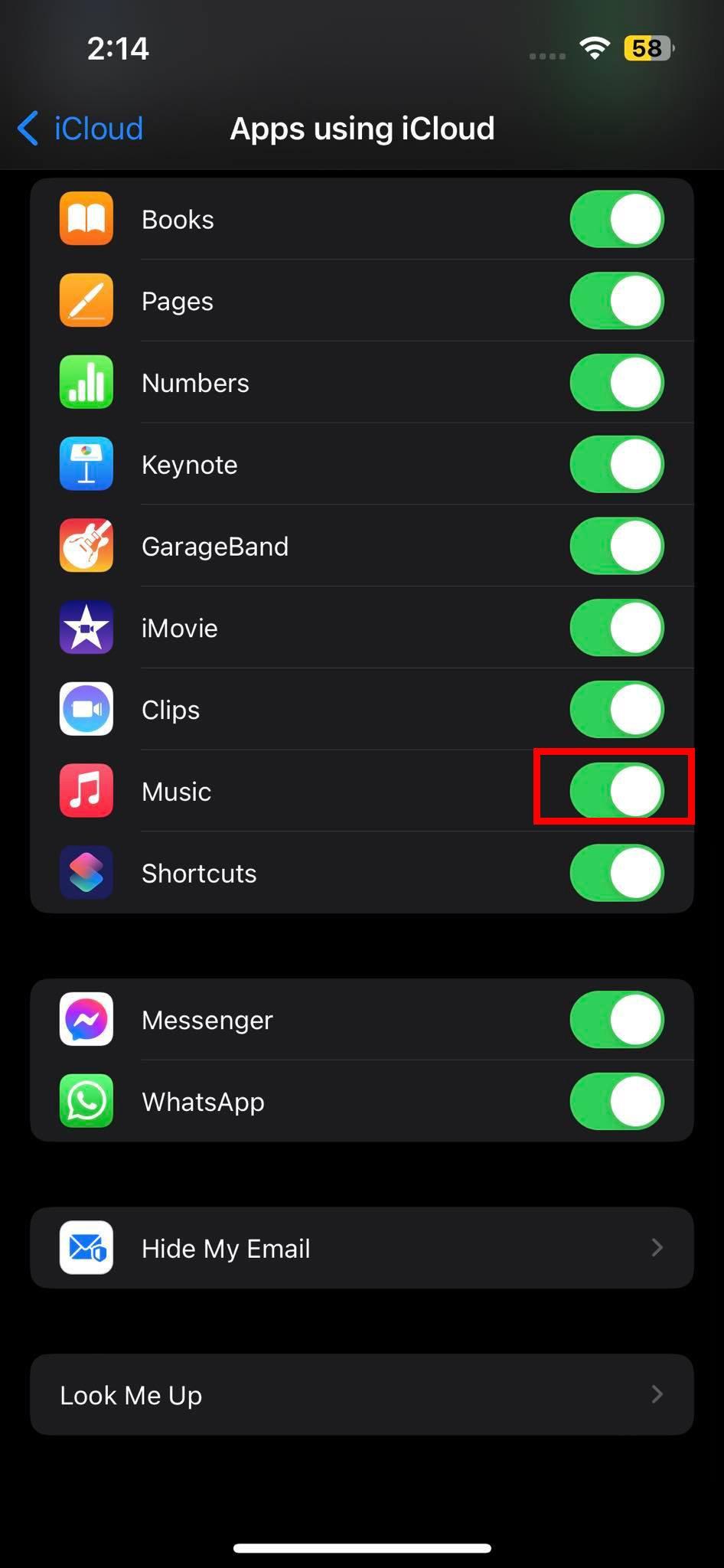
Ota Apple Music -sovelluksen iCloud-käyttö käyttöön ja poista se käytöstä iPhonessa
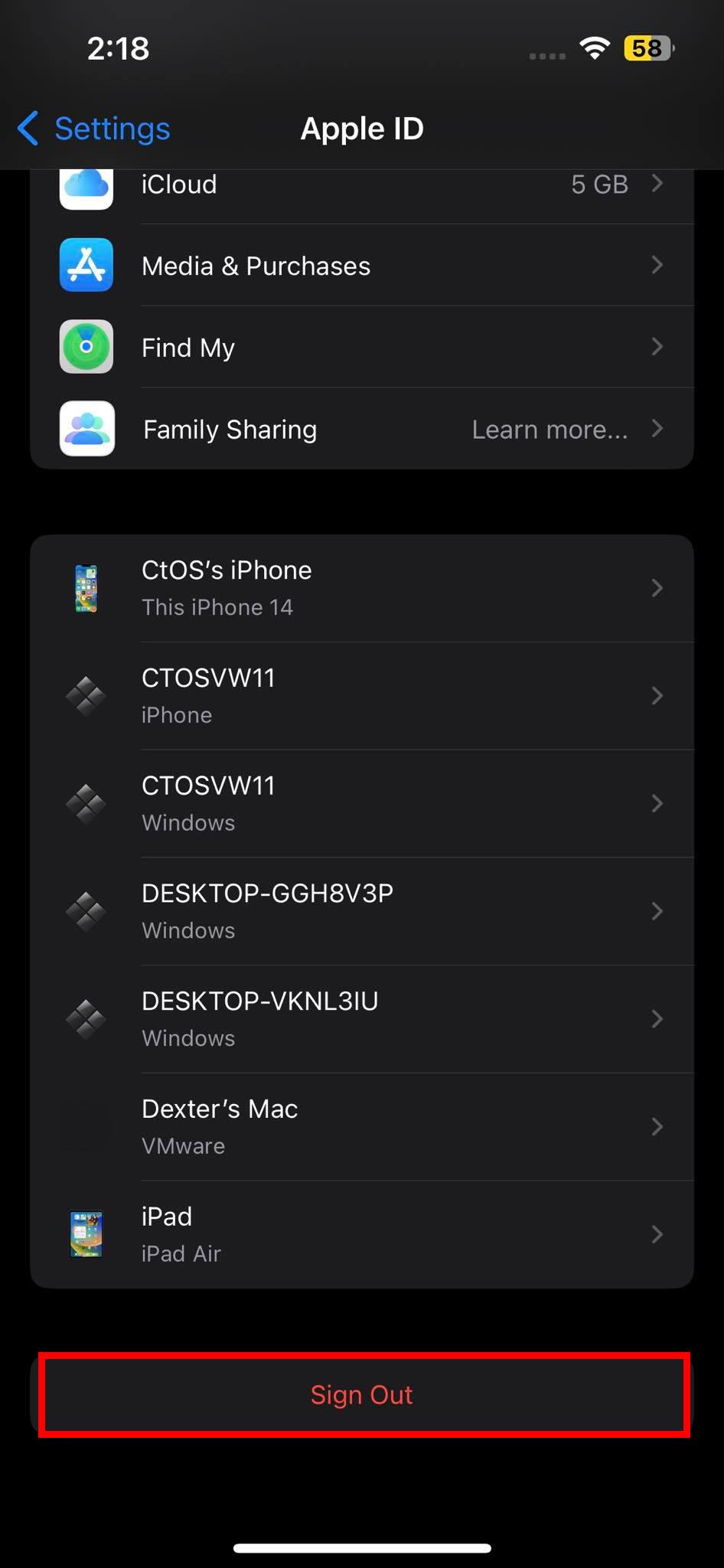
Kirjaudu ulos Apple ID:stäsi asetuksista
Sinun on pakko käynnistää laite uudelleen painamalla nopeasti äänenvoimakkuuden lisäys- ja vähennyspainikkeita ja sitten pitkään sivupainiketta, kunnes näet Apple-logon latautuvan. Vapauta sivupainike ja odota, että laite tulee aloitusnäyttöön. Avaa nyt Apple Music sovelluskirjastosta tai aloitusnäytöstä ja siirry kohtaan Kirjasto. Sinun pitäisi nähdä kaikki aiemmin ostettu iTunes-musiikki.

Apple Music App Library -osio
Jos sisäänkirjautunut Apple ID ei ole oikea, kirjaudu ulos nykyisestä kohdasta Asetukset > Apple ID > Kirjaudu ulos -painike. Asenna sitten laite tyhjästä käyttämällä oikeaa Apple ID:tä. Tämän pitäisi myös ratkaista ongelma.
Näytä piilotetut ostokset
Jos olet piilottanut ostoksia iTunes-tililläsi Apple-laitteella, tämä vaikuttaa myös muihin synkronoituihin Apple-laitteisiin. Et näe iTunesista tehtyjä ostoksia, jotka on piilotettu iPhonen Apple Music -kirjastoon. Siksi sinun on näytettävä iTunes-sisältö iPhonen Apple Music -sovelluksesta. Näin se tehtiin:
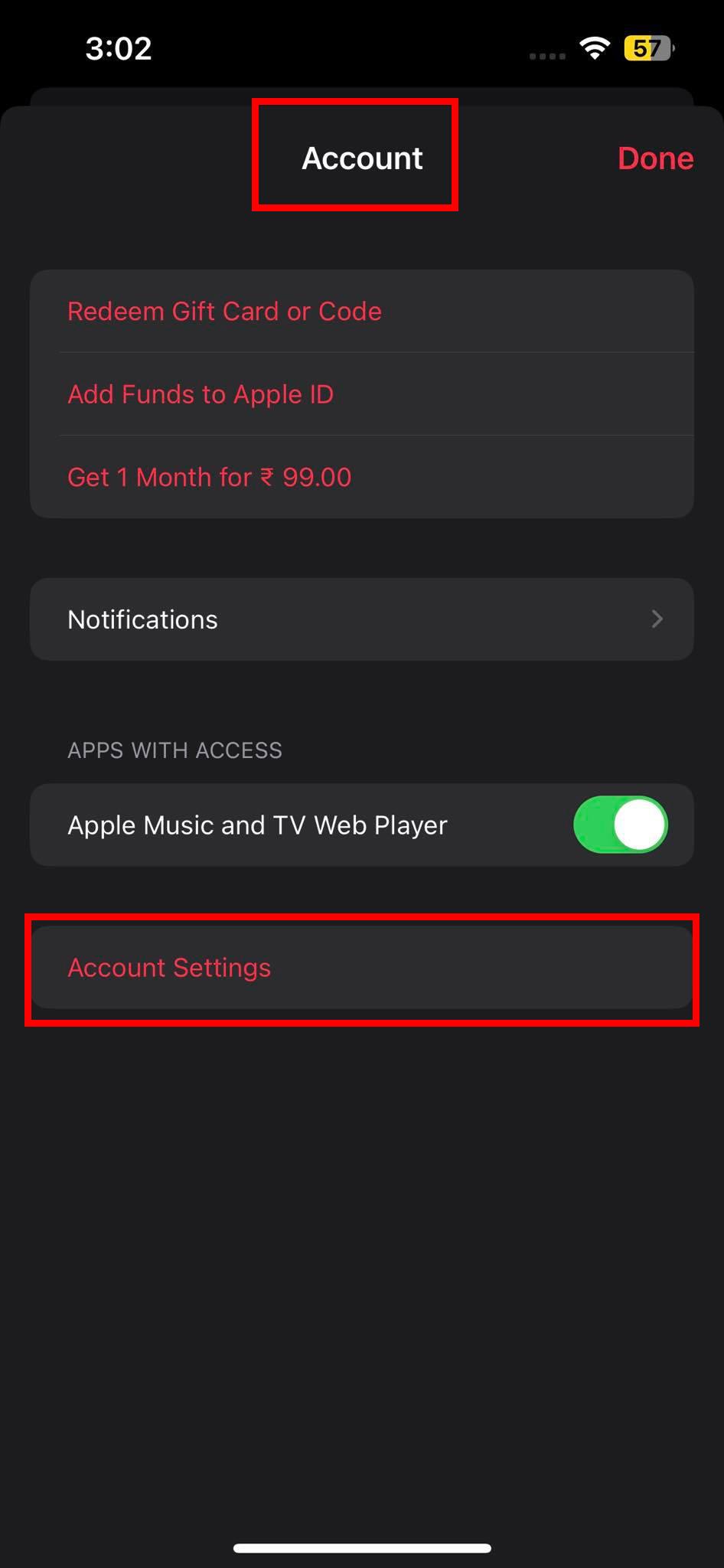
Tilin asetukset -vaihtoehto Tilissä Apple Music Appissa
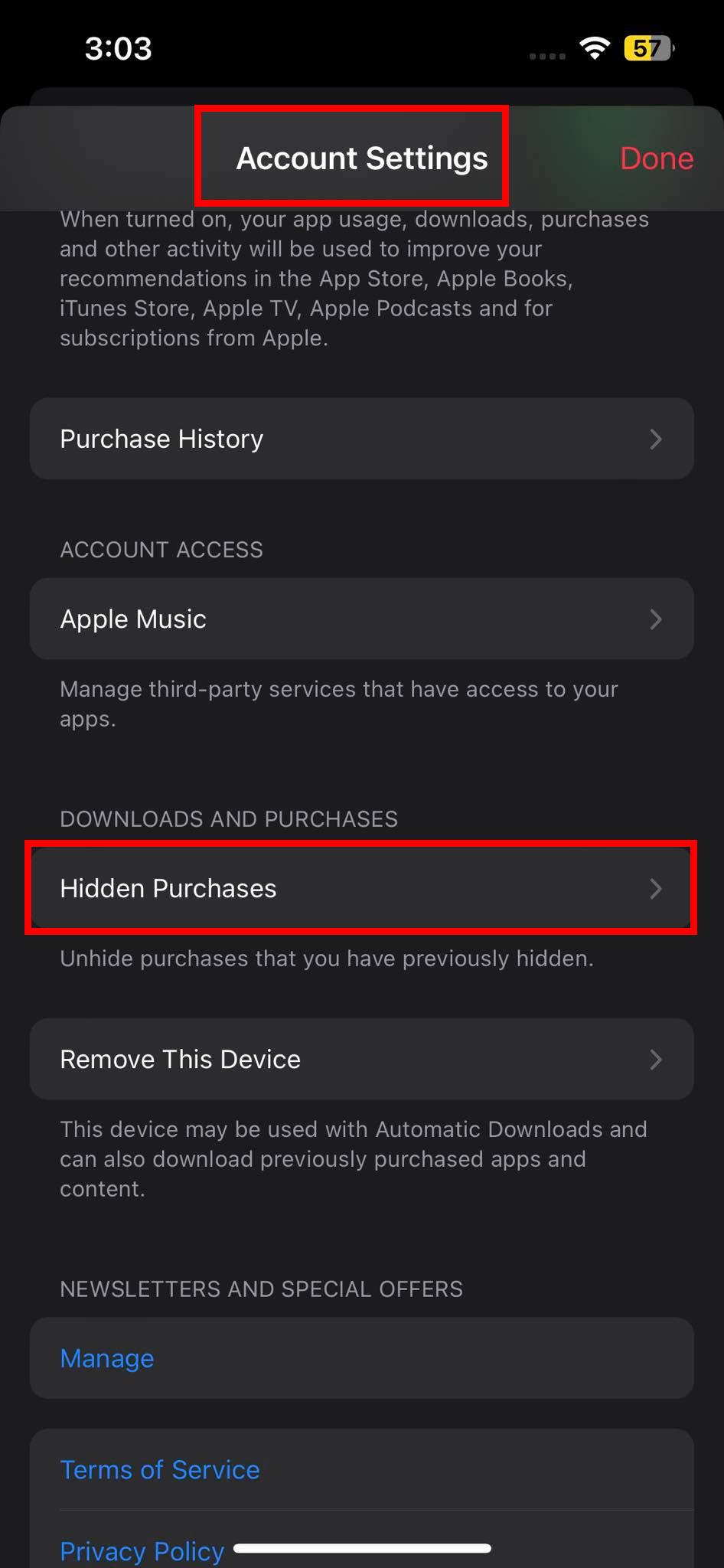
Kuinka löytää piilotetut ostokset iPhonen Apple Music -sovelluksesta
Palauta ostokset iTunesin avulla
Jos yllä olevat kaksi tapaa eivät toimi, voit kokeilla vaihtoehtoa Windows PC:llä tai Macilla (macOS Mojave tai aikaisempi). Tämä vianetsintä sisältää iTunes-sovelluksen käytön PC- tai Mac-tietokoneessa yhdessä iPhonen mukana tulleen USB-kaapelin kanssa. Tässä on mitä sinun tulee tehdä:
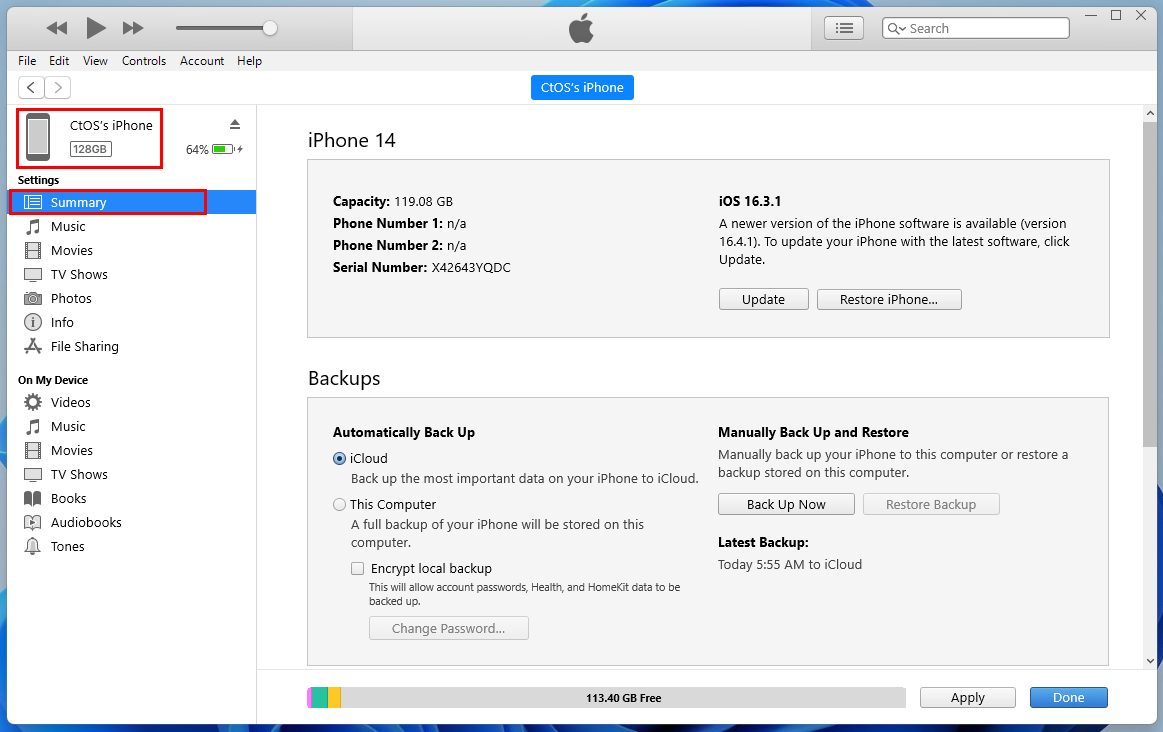
iPhonen yhteenvetosivu iTunesissa Windows 11:lle
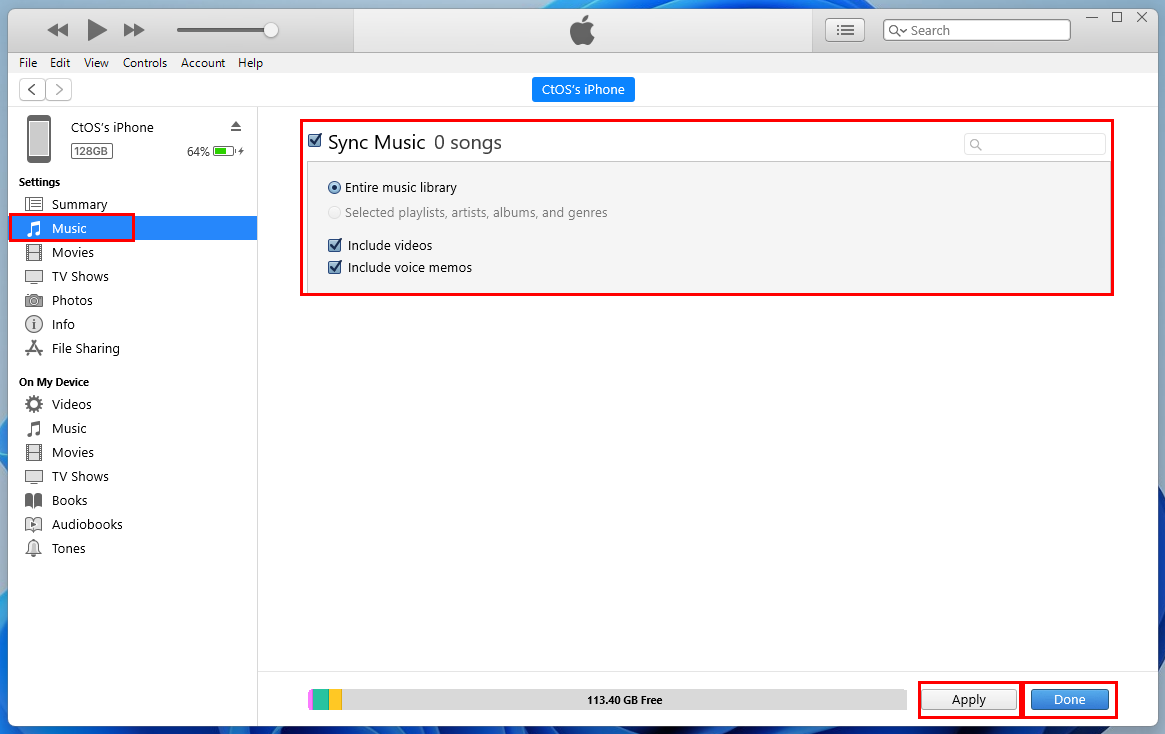
Musiikin palautussivu iTunesissa synkronoidulle iPhonelle Windows 11:ssä
Täydellinen! Olet onnistuneesti korjannut iTunesin ostaman musiikin, joka ei näy kirjastossa iPhonessa.
Jos käytät MacBookia tai iMacia, jossa on macOS Catalina tai uudempi versio, voit suorittaa kaikki yllä olevat vaiheet Finder-sovelluksella. iTunes-sovellusta ei tarvitse hankkia uusimmille Mac-laitteille.
Muut pienet vianmääritysohjeet, jotka auttavat
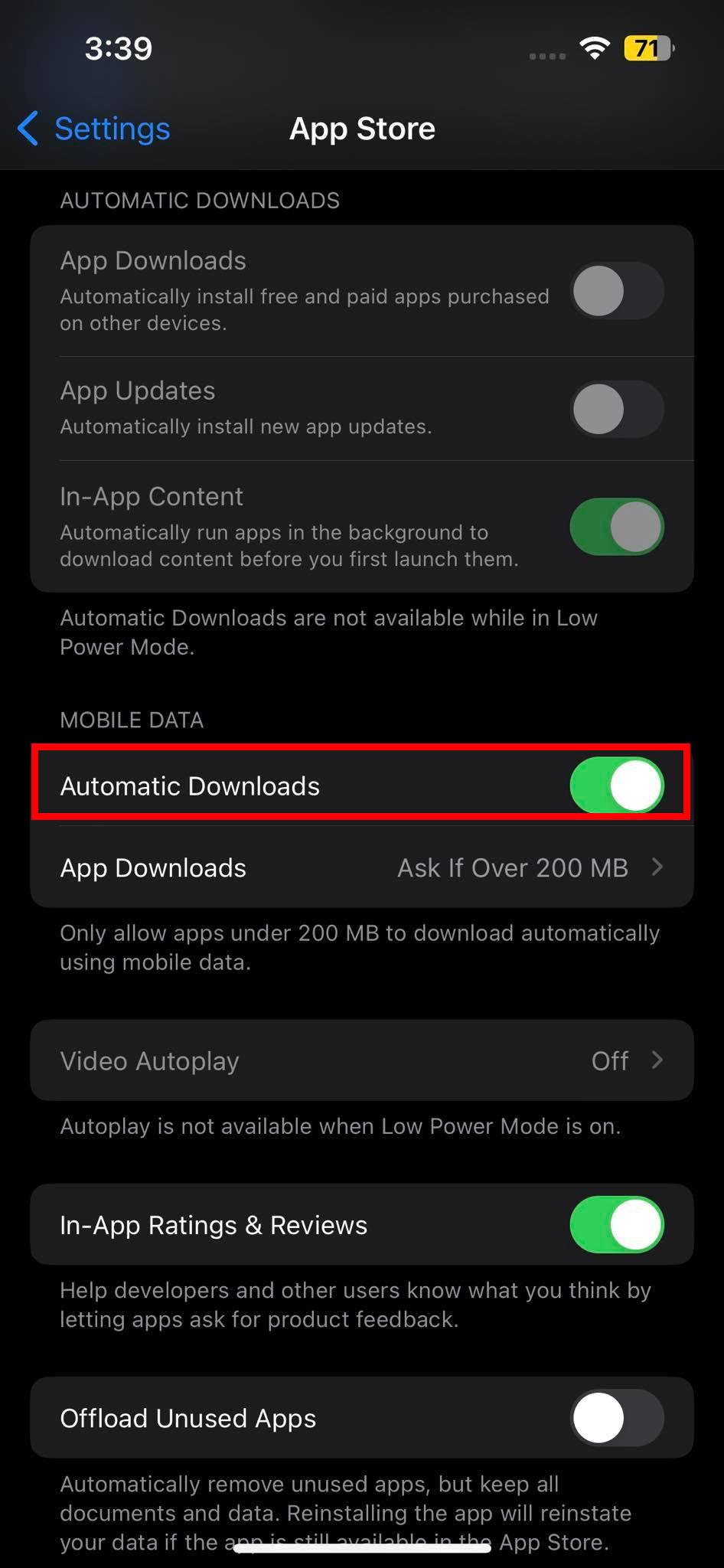
App Storen automaattiset lataukset
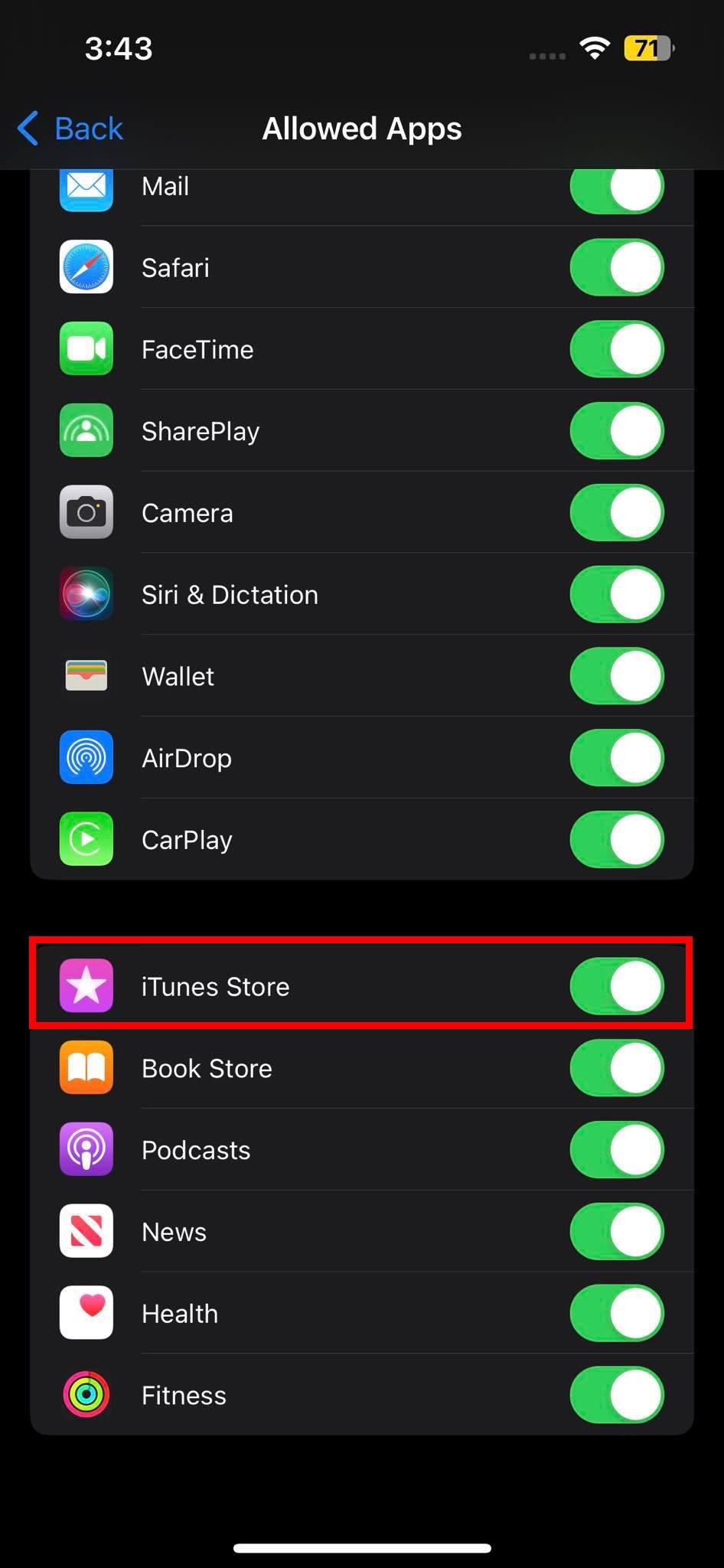
iTunes sallittu
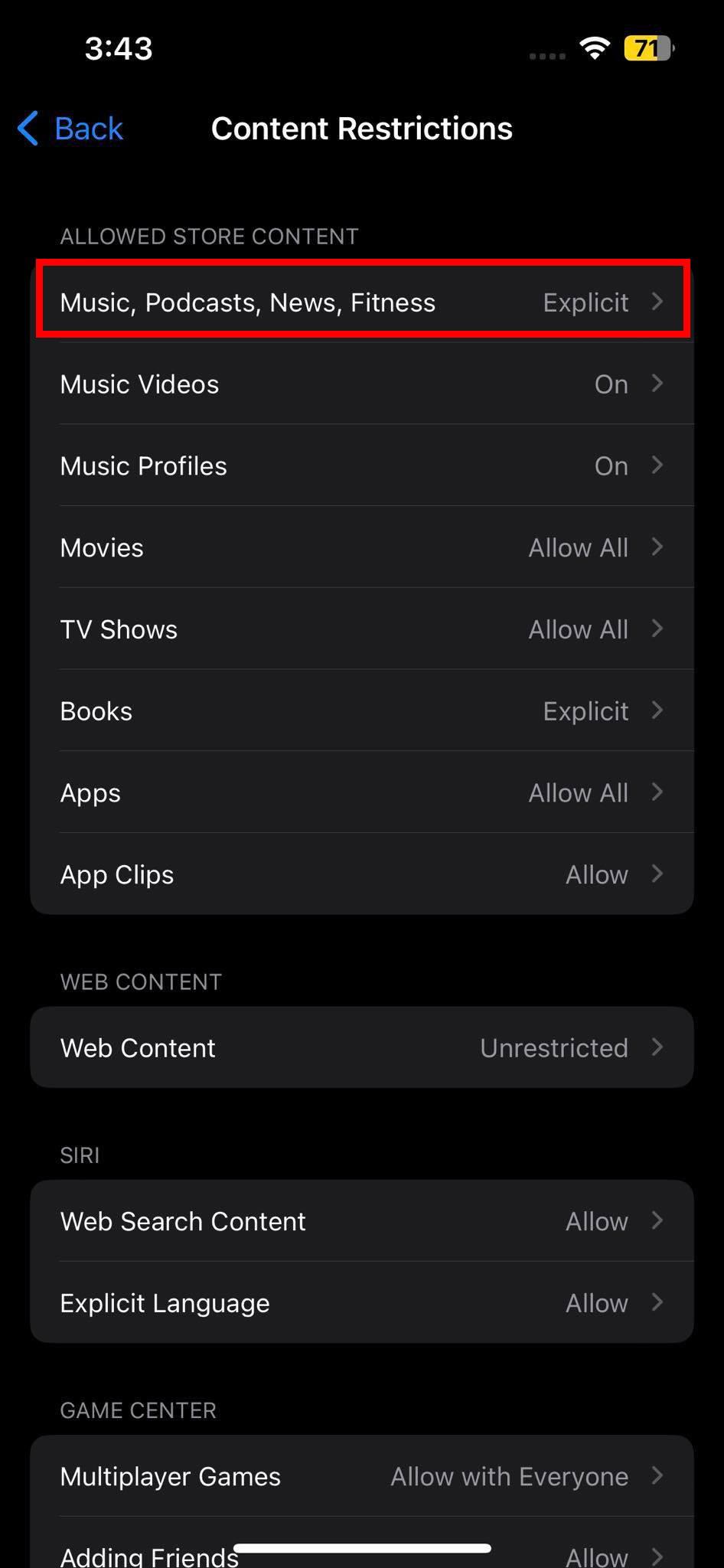
Sisältörajoitukset
Johtopäätös
Toivottavasti minkä tahansa yllä olevista vianetsintäideoista pitäisi korjata ongelma "iTunesin ostama musiikki ei näy iPhonen kirjastossa". Jos tiedät paremman tavan päästä eroon samasta, jätä kommentti alle selittämällä menetelmä. Jaa artikkeli myös ystävillesi tai työtovereillesi auttaaksesi heitä, jos he kysyvät, kuinka voit korjata iTunesin ostaman musiikin, joka ei näy iPhonen kirjastossa.
Seuraavaksi, Kuinka ladata aiemmin ostettua musiikkia, elokuvia ja äänikirjoja .
Tutustu Windows 10:n 10 suosituimpaan pikanäppäimeen ja siihen, miten voit hyödyntää niitä tehokkaasti töissä, koulussa ja muissa asioissa.
Opas BitLockerin käyttöön, Windows 10:n tehokkaaseen salausominaisuuteen. Ota BitLocker käyttöön ja suojaa tiedostosi helposti.
Opas Microsoft Edge -selaushistorian tarkastelemiseen ja poistamiseen Windows 10:ssä. Saat hyödyllisiä vinkkejä ja ohjeita.
Katso, kuinka voit pitää salasanasi Microsoft Edgessä hallinnassa ja estää selainta tallentamasta tulevia salasanoja.
Kuinka eristää tekstin muotoilua Discordissa? Tässä on opas, joka kertoo, kuinka Discord-teksti värjätään, lihavoidaan, kursivoitu ja yliviivataan.
Tässä viestissä käsittelemme yksityiskohtaisen oppaan, joka auttaa sinua selvittämään "Mikä tietokone minulla on?" ja niiden tärkeimmät tekniset tiedot sekä mallin nimen.
Palauta viimeinen istunto helposti Microsoft Edgessä, Google Chromessa, Mozilla Firefoxissa ja Internet Explorerissa. Tämä temppu on kätevä, kun suljet vahingossa minkä tahansa välilehden selaimessa.
Jos haluat saada Boogie Down Emoten Fortnitessa ilmaiseksi, sinun on otettava käyttöön ylimääräinen suojakerros, eli 2F-todennus. Lue tämä saadaksesi tietää, miten se tehdään!
Windows 10 tarjoaa useita mukautusvaihtoehtoja hiirelle, joten voit joustaa, miten kohdistin toimii. Tässä oppaassa opastamme sinut läpi käytettävissä olevat asetukset ja niiden vaikutuksen.
Saatko "Toiminto estetty Instagramissa" -virheen? Katso tämä vaihe vaiheelta opas poistaaksesi tämän toiminnon, joka on estetty Instagramissa muutamalla yksinkertaisella temppulla!







